Vollständige Maßnahmen zum Übertragen von Kontakten vom alten Android auf das iPhone 11/12
Oct 15, 2025 • Filed to: Tipps für iOS und iPhone • Proven solutions
Apple hat sein brandneues Flaggschiff-Smartphone veröffentlicht - iPhone 11 2019 und iPhone 12 2020, das überall für Schlagzeilen sorgt. Genau wie mehrere andere Menschen, ist es wahrscheinlich, dass auch Sie von einem alten iOS/Android-Gerät auf ein iPhone wechseln. Während der Wechsel von iOS zu iOS einfacher ist, haben Benutzer oft Schwierigkeiten, ihre Daten zwischen verschiedenen Plattformen zu verschieben. Zum Beispiel suchen Menschen oft nach einfacheren Lösungen, um Kontakte von Android auf iPhone 11/12 zu übertragen. Aber Sie haben Glück! Die Anleitung hilft Ihnen, genau das auf nicht eine, sondern fünf verschiedene Arten zu tun. Lesen Sie weiter und erfahren Sie, wie Sie Kontakte von Android auf das iPhone 11/12 kopieren können wie ein Profi!

- Teil 1: Alle Kontakte von altem Android auf iPhone 11/12 mit einem Klick kopieren
- Teil 2: Android-Kontakte mit der App "Move to iOS" auf das iPhone 11/12 migrieren
- Teil 3: Bluetooth-Übertragung von Android-Kontakten auf das iPhone 11/12
- Teil 4: Kontakte von Android auf iPhone 11/12 mit Google-Konto synchronisieren
- Teil 5: Verschieben von Kontakten von Android auf das iPhone 11/12 unter Verwendung einer SIM-Karte
Teil 1: Alle Kontakte von altem Android auf iPhone 11/12 mit einem Klick kopieren
Beginnen wir mit dem einfachsten und schnellsten Weg, Android-Kontakte auf das iPhone 11/12 zu übertragen: Dr.Fone - Telefon-Transfer. Wie der Name schon sagt, können Sie mit der Anwendung Ihre Daten direkt von einem Smartphone auf ein anderes übertragen. Der beste Teil ist, dass es die plattformübergreifende Übertragung von Daten zwischen Android und iPhone unterstützt. Neben Kontakten kann es auch Ihre Fotos, Videos, Nachrichten, Musik, Anrufprotokolle und andere Datentypen verschieben. Alle Kontakte und ihre Details bleiben dabei ebenfalls erhalten. Lesen Sie weiter und erfahren Sie, wie Sie Kontakte von Android zu iPhone 11/12 in einem Klick migrieren können.
- Laden Sie zunächst die Anwendung Dr.Fone - Telefon-Transfer herunter und installieren Sie sie auf Ihrem Mac oder Windows PC. Starten Sie das Dr.Fone-Toolkit, wann immer Sie Ihre Daten übertragen möchten, und wählen Sie die Option "Phone Transfer" aus der Startseite.

- Schließen Sie Ihr altes Android-Handy sowie das neue iPhone 11/12 mit funktionierenden Kabeln an den Computer an. Im Handumdrehen erkennt die Anwendung beide Geräte und markiert sie als Quelle bzw. Zielgerät.
- Falls stattdessen das iPhone 11/12 als Quelle markiert ist, verwenden Sie einfach die Schaltfläche " Flip" bzw. Switch, um die Positionen umzudrehen. Wählen Sie nun "Kontakte" aus der Liste der unterstützten Datentypen und klicken Sie auf die Schaltfläche "Übertragung starten".

- Das war's! Die Anwendung kopiert Kontakte von Android auf das iPhone 11/12 mit nur einem Klick. Wenn Sie möchten, können Sie jede andere Art von Daten auswählen und diese ebenfalls auf Ihr iPhone 11/12 übertragen. Stellen Sie einfach sicher, dass beide Geräte verbunden bleiben, bis der Prozess abgeschlossen ist.
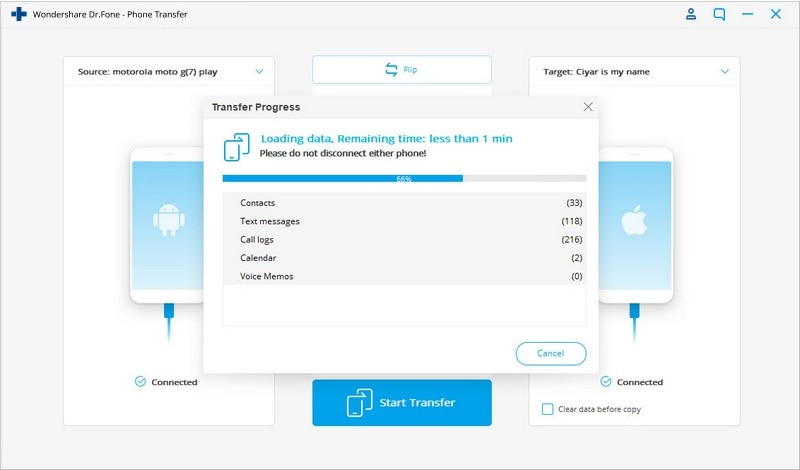
- Am Ende informiert Sie die Anwendung, dass Ihre Kontakte erfolgreich übertragen wurden. Sie können nun beide Geräte sicher entfernen und sie nach Belieben verwenden!
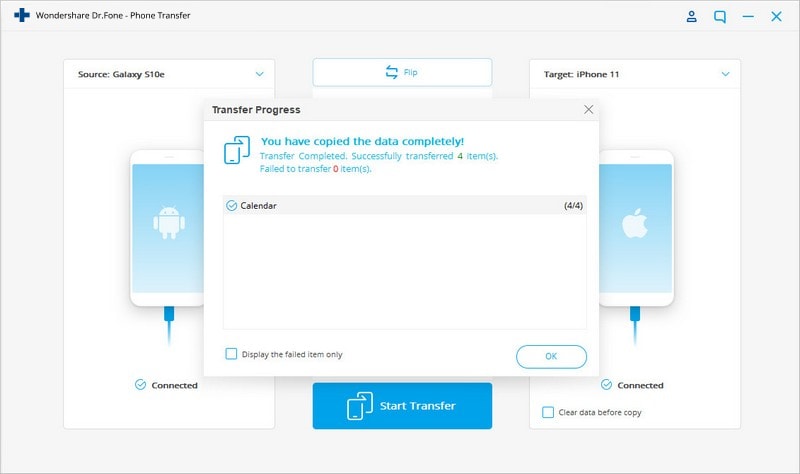
Teil 2: Android-Kontakte mit der App "Move to iOS" auf das iPhone 11/12 migrieren
Move to iOS ist eine Apple-eigene App, mit der wir nahtlos von Android zu iOS wechseln können. Benutzer müssen einfach die Anwendung auf ihrem Android-Quellgerät installieren. Später, beim Einrichten eines neuen Handys, kann man Android-Kontakte auf das iPhone 11/12 übertragen. Im Gegensatz zu Dr.Fone - Telefon-Transfer (iOS) ist diese Option jedoch nur beim Einrichten eines neuen Geräts verfügbar. Außerdem kann die Methode nur eine Handvoll anderer Datentypen übertragen. Wenn Sie jedoch Kontakte von Android auf das iPhone 11/12 über Move to iOS kopieren möchten, folgen Sie diesen Schritten:
- Installieren Sie die App "Move to iOS" auf Ihrem Android und schalten Sie Ihr neues iPhone 11/12 ein. Wählen Sie beim Einrichten Ihres neuen Geräts die Option, Daten von einem Android-Gerät zu verschieben.
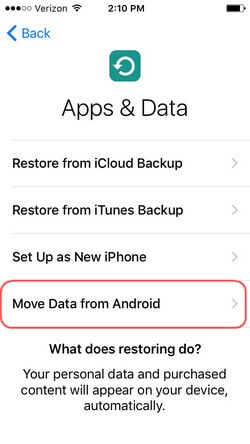
- Starten Sie die App "Move to iOS" auf dem Android-Gerät und tippen Sie auf die Schaltfläche "weiter" (Continue), sobald Sie die folgende Aufforderung erhalten. Stellen Sie nur sicher, dass die WLAN-Funktion auf beiden Geräten aktiviert ist.
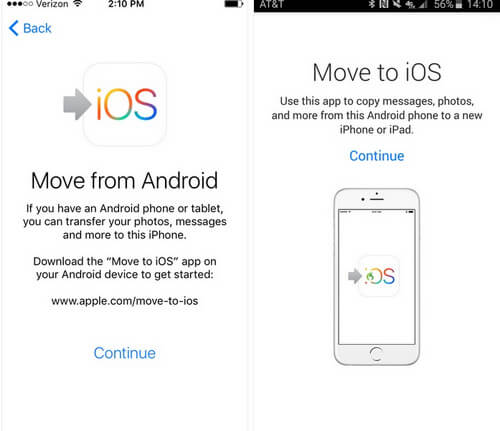
- Dadurch wird ein eindeutiger Code auf dem Bildschirm Ihres iPhone 11/12 angezeigt. Geben Sie in der Move to iOS-App auf Ihrem Android-Gerät einfach diesen Code ein, um beide Geräte zu verbinden.
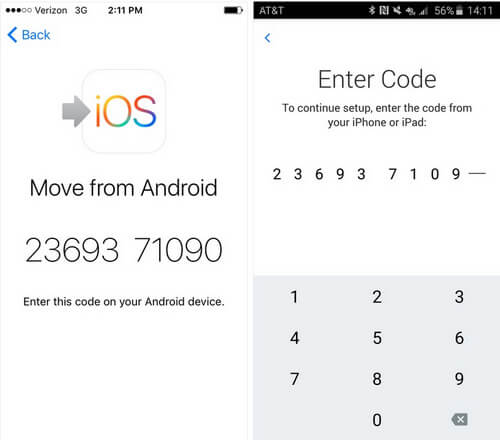
- Sobald beide Geräte sicher verbunden sind, wählen Sie einfach "Kontakte" aus den verfügbaren Datentypen aus und übertragen Sie diese auf Ihr iPhone 11/12. Sie werden benachrichtigt, wenn die Übertragung der Android-Daten abgeschlossen ist.
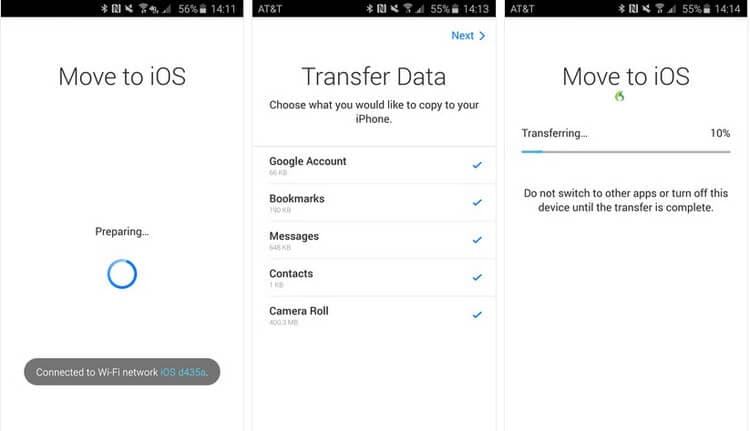
Teil 3: Bluetooth Übertragung von Android-Kontakten auf das iPhone 11/12
Dies ist eine der ältesten Methoden, um Kontakte von einem Gerät auf ein anderes zu übertragen. Obwohl Bluetooth eine veraltete Technologie für die Datenübertragung ist, wird sie immer noch als Notlösung verwendet. Im Gegensatz zu Dr.Fone dauert die Übertragung von Kontakten von Android auf iPhone 11/12 über Bluetooth sehr lange. Zunächst müssen Sie beide Geräte koppeln und können später Ihre Kontakte übertragen. Das Gute daran ist, dass Sie mehrere Kontakte (oder alle Kontakte) in einem Zug auswählen und zusammen senden können. Führen Sie die folgenden Schritte aus, um Kontakte von Android auf das iPhone über Bluetooth zu kopieren:
- Erstens, schalten Sie die Bluetooth-Funktion auf beiden Geräten in den Einstellungen ein und platzieren Sie sie in der Nähe.
- Nun gehen Sie zu den Bluetooth-Einstellungen auf Ihrem Android-Gerät und wählen Sie das iPhone 11/12 unter den verfügbaren Geräten aus. Auf diese Weise können Sie beide Geräte koppeln.
- Sobald die Bluetooth-Verbindung hergestellt ist, gehen Sie in die Kontakte-App auf Android und wählen Sie die Kontakte aus, die Sie verschieben möchten. Sie können auch alle Kontakte auf einmal auswählen.
- Tippen Sie auf die Option "Teilen" oder "Senden an" und wählen Sie aus, die ausgewählten Kontakte per Bluetooth zu senden. Wählen Sie das verbundene iPhone 11/12 und akzeptieren Sie die eingehenden Daten auf Ihrem iOS-Gerät.
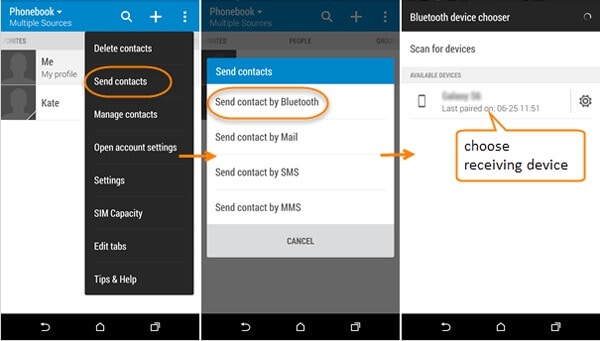
Teil 4: Kontakte von Android auf iPhone 11/12 mit Google-Konto synchronisieren
Standardmäßig ist jedes Android-Gerät mit einem Google-Konto verknüpft. Daher können Sie das Beste daraus machen, indem Sie Ihre Kontakte mit Ihrem Google-Konto synchronisieren. Später können Sie das gleiche Konto auf Ihrem iPhone 11/12 hinzufügen und Ihre Kontakte wieder damit synchronisieren. Wenn dies verwirrend klingt, dann folgen Sie diesen Schritten, um Kontakte von Android auf das iPhone 11/12 über das Google-Konto zu übertragen.
- Bevor Sie fortfahren, stellen Sie sicher, dass Ihre Kontakte bereits mit Ihrem Google-Konto synchronisiert sind. Wenn nicht, gehen Sie in Ihrem Android zu Einstellungen > Konten > Google und aktivieren Sie die Synchronisierungsoption für Ihre Kontakte.
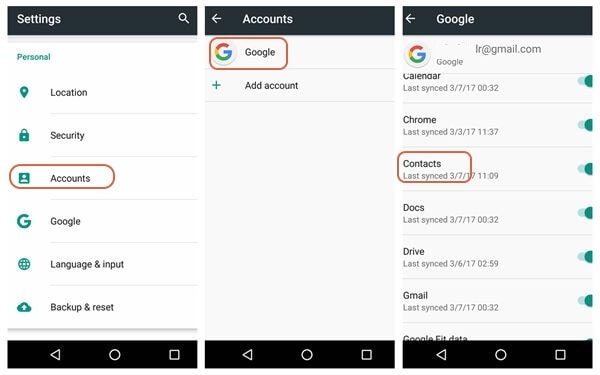
- Nachdem alle Gerätekontakte erfolgreich synchronisiert wurden, gehen Sie zu den Mail & Konteneinstellungen Ihres iPhones und wählen Sie, um einen neuen Account hinzuzufügen. Wählen Sie Google aus der Liste aus und geben Sie Ihre Zugangsdaten zum Konto ein, um sich anzumelden.
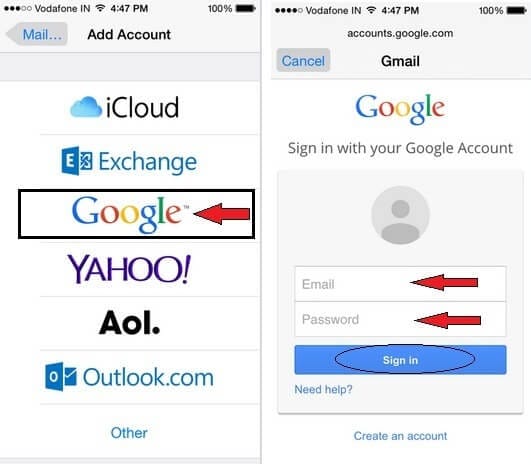
- Lassen Sie das iOS-Gerät auf die Berechtigungen zugreifen, um Ihr Gmail-Konto mit dem Gerät zu synchronisieren. Sobald das Konto hinzugefügt wurde, können Sie zu dessen Einstellungen gehen und die Option zum Synchronisieren von Kontakten aktivieren.
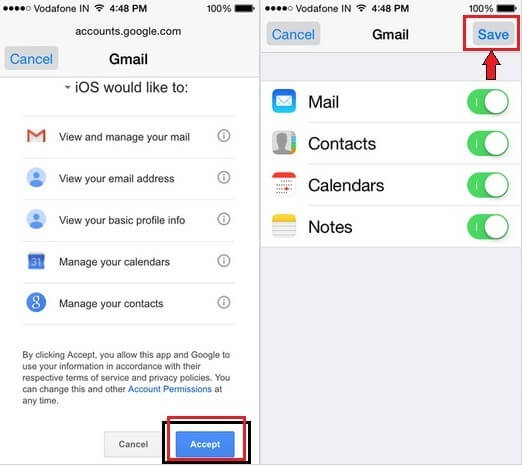
Teil 5: Verschieben von Kontakten von Android auf das iPhone 11/12 unter Verwendung einer SIM-Karte
Last, but not least - auch SIM-Karten können heutzutage verwendet werden, um Android-Kontakte auf das iPhone 11/12 zu übertragen. Dabei werden wir einfach die SIM-Karte unseres Android-Geräts auf dem iPhone 11/12 verwenden, um dessen Kontakte zu importieren. Allerdings sollten Sie darauf achten, dass die SIM-Karte über genügend Speicherplatz für Ihre Kontakte verfügt. Oft beschweren sich Benutzer, dass ihre Kontaktdaten bei diesem Vorgang verloren gehen, weil der SIM-Speicherplatz nicht ausreicht. Um Kontakte von Android auf das iPhone 11/12 über eine SIM-Karte zu kopieren, kann die folgende Anleitung befolgt werden.
- Starten Sie zunächst die Kontakte-App auf Ihrem Android-Gerät und besuchen Sie deren Einstellungen.
- Gehen Sie in den Einstellungen zur Option "Import/Export" und wählen Sie "Kontakte auf SIM exportieren". Dadurch werden alle Gerätekontakte auf die SIM-Karte verschoben.
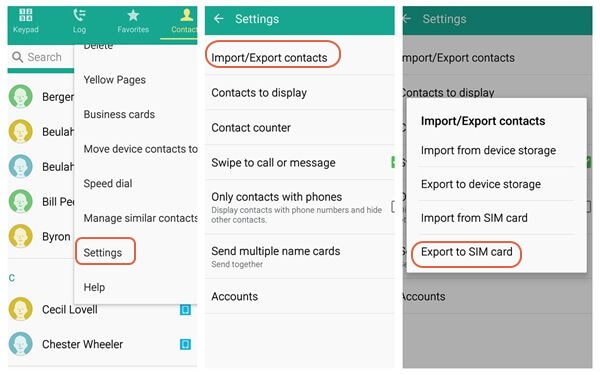
- Entfernen Sie nun vorsichtig die SIM-Karte aus Ihrem Android-Gerät und setzen Sie sie mit einem SIM-Auswurf-Werkzeug in Ihr iPhone 11/12 ein.
- Nachdem die SIM-Karte auf Ihrem iPhone 11/12 erkannt wurde, gehen Sie zu dessen Einstellungen > Kontakte und tippen Sie auf die Funktion "SIM-Kontakte importieren". Bestätigen Sie Ihre Wahl und verschieben Sie die SIM-Kontakte in den Speicher Ihres iPhones.
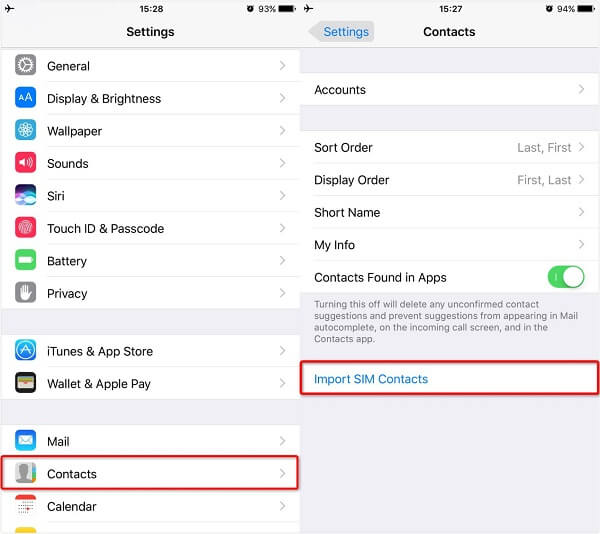
Wer hätte gedacht, dass es so viele verschiedene Möglichkeiten gibt, Kontakte von Android auf iPhone 11/12 zu übertragen? Wenn Sie jedoch nach einer Ein-Klick- und 100% sicheren Lösung suchen, dann sollten Sie einfach Dr.Fone - Telefon-Transfer ausprobieren. Eine SIM-Karte kann verloren gehen, Google-Konten können gehackt werden, und Bluetooth ist viel zu langsam. Im Idealfall erweist sich Dr.Fone - Telefon-Transfer als die beste Option, da es uns ermöglicht, Kontakte direkt von Android auf iPhone 11/12 zu kopieren. Halten Sie das Tool griffbereit und wechseln Sie in wenigen Minuten ohne Datenverlust von einem Handy zum anderen!
iPhone Übertragen
- Dateien Übertragen
- iPhone mit Outlook synchronisieren
- PDFs vom iPad auf den PC überträgen
- Bilder vom iPhone auf einen USB-Stick übertragen
- Musik aufs iPhone ohne iTunes übertragen
- Hörbücher ohne iTunes vom Computer auf ein iPhone überträgen
- VCF zu iPhone oder iPad importieren/überträgen
- Fotos von der Camera Roll in ein Album verschieben
- MP3 auf das iPhone übertragen
- Musik vom iPhone zu Google Music hochladen
- Musik von PC auf iPhone übertragen
- SMS vom iPhone auf PC/Mac übertragen
- Tipps zum Übertragen

Allrounder-Lösung für Smartphone




















Julia Becker
chief Editor
Kommentare